Call of Duty Warzone to dynamiczna gra battle royale, przeznaczona dla wielu graczy. Podczas rozgrywki może wystąpić uciążliwy problem – błąd Dev Error 6635. Nie martw się, ten artykuł dostarczy Ci kompleksowych wskazówek, jak skutecznie rozwiązać ten problem na Twoim komputerze. Zapraszamy do lektury!
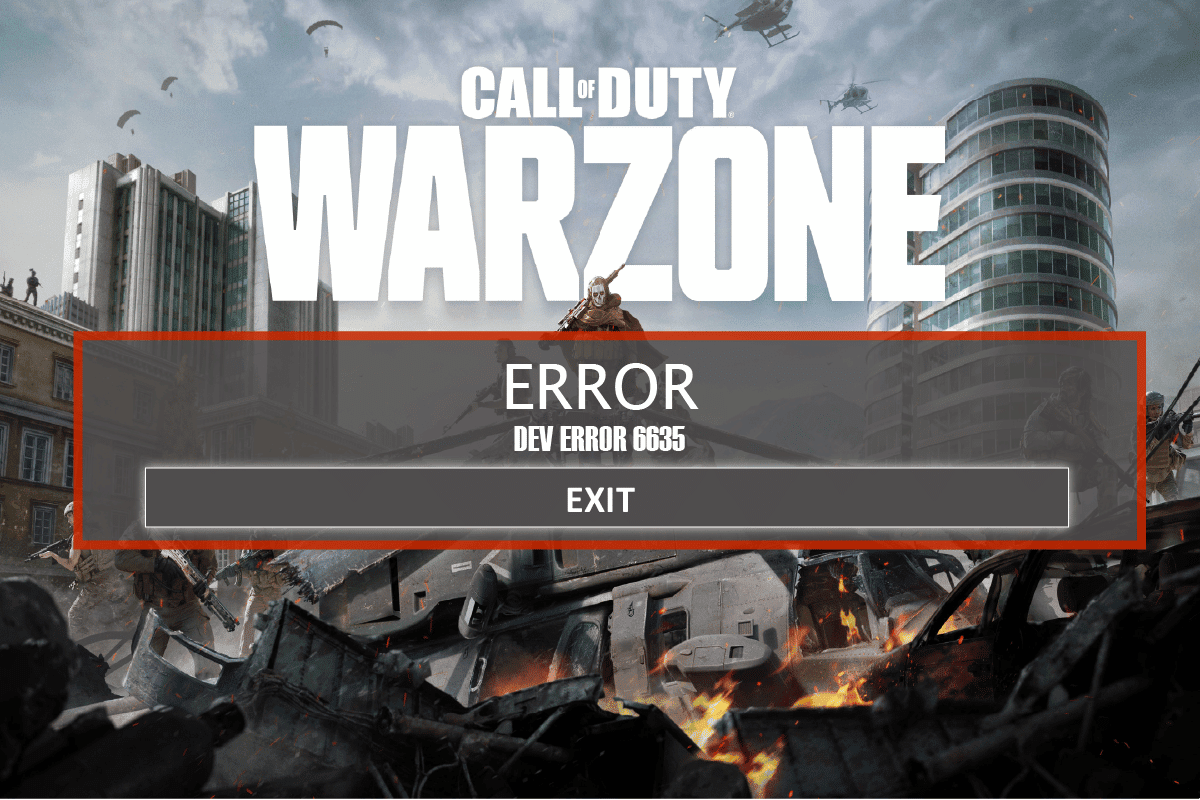
Jak skutecznie usunąć błąd Dev 6635 w Call of Duty Warzone na systemie Windows 10?
Zanim przejdziemy do konkretnych metod naprawy, warto zrozumieć potencjalne przyczyny tego błędu. Poniżej przedstawiamy listę najczęstszych powodów występowania błędu COD Warzone Dev 6635:
- Niekompletne lub uszkodzone pliki gry
- Opóźnienia w działaniu serwera gry
- Problemy i niedociągnięcia w samej grze
- Zakłócenia w połączeniu internetowym
- Nieaktualne wersje sterowników
Informacje o statusie serwera gry można sprawdzić na oficjalnej stronie pomocy technicznej Activision Online. Wystarczy wybrać grę Call of Duty Warzone i zweryfikować, czy serwer jest oznaczony jako „Online”. Jeśli status jest pozytywny, problem nie leży po stronie serwera.

Metoda 1: Podstawowe kroki diagnostyczne
Zanim przejdziesz do bardziej zaawansowanych rozwiązań, zastosuj te podstawowe metody, które często okazują się skuteczne.
1. Zrestartuj swój komputer
Jednym z uniwersalnych sposobów na wyeliminowanie chwilowych problemów z Call of Duty Warzone jest ponowne uruchomienie komputera. Postępuj zgodnie z instrukcjami:
1. Otwórz menu „Power User” systemu Windows, naciskając równocześnie klawisze Windows + X.
2. Następnie wybierz opcję „Zamknij lub wyloguj się”.

3. Na koniec kliknij „Uruchom ponownie”.
2. Upewnij się, że masz stabilne połączenie internetowe
Brak stabilnego i odpowiednio szybkiego łącza internetowego może być przyczyną błędu 6635 w Call of Duty Warzone. Również wszelkie przeszkody między routerem a komputerem mogą zakłócać sygnał bezprzewodowy i powodować problemy ze stabilnością. Wykonaj test szybkości łącza internetowego, aby zweryfikować jego parametry.

Jeśli podejrzewasz, że problem leży w niestabilnym połączeniu, zapoznaj się z naszym poradnikiem „Jak rozwiązywać problemy z łącznością sieciową w systemie Windows 10”, który pomoże Ci uporać się z tym problemem.
3. Zaktualizuj sterowniki karty graficznej
Aby zapewnić płynną i nieprzerwaną rozgrywkę, sterowniki karty graficznej na Twoim komputerze muszą być kompatybilne i aktualne. Nieaktualne lub uszkodzone sterowniki mogą być przyczyną problemów. Najnowsze wersje sterowników można znaleźć na oficjalnych stronach internetowych producentów. Możesz również spróbować aktualizacji ręcznej. Szczegółowe instrukcje znajdziesz w naszym poradniku „4 sposoby aktualizacji sterowników graficznych w systemie Windows 10”. Po aktualizacji sterowników sprawdź, czy błąd ustąpił.

4. Zaktualizuj swój system Windows
Błędy systemowe w Windows 10 mogą być przyczyną pojawiania się błędu Dev Error 6635 w Call of Duty Warzone. Aktualizacja systemu operacyjnego może pomóc w rozwiązaniu problemu. Jeśli nie wiesz, jak zaktualizować swój system Windows 10, skorzystaj z naszego poradnika „Jak pobrać i zainstalować najnowszą aktualizację systemu Windows 10”, gdzie krok po kroku wyjaśniamy ten proces.
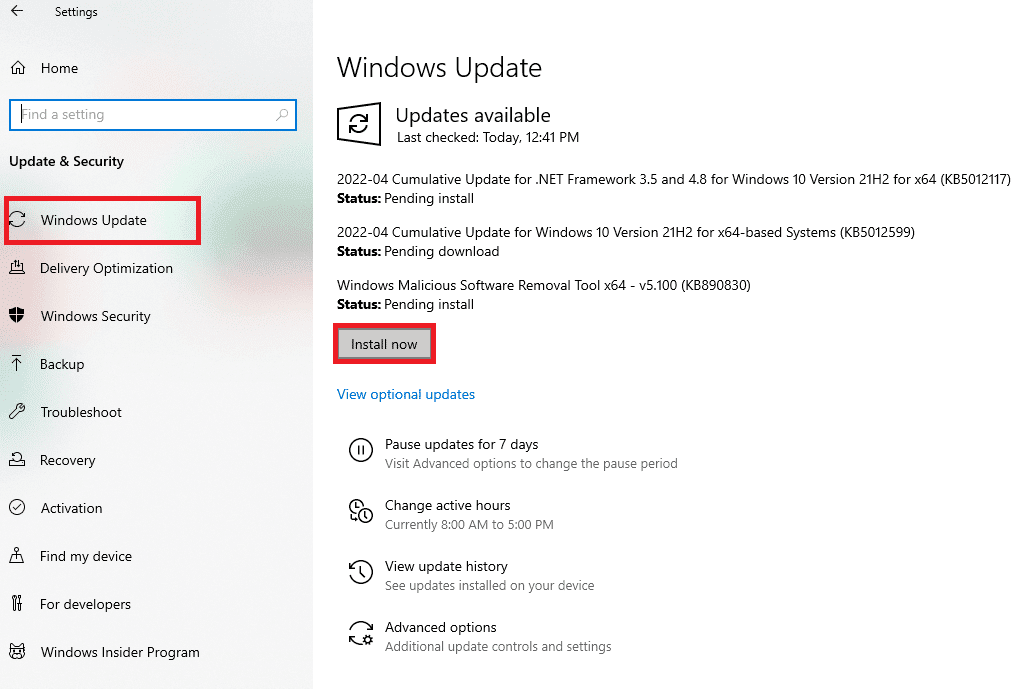
Metoda 2: Uruchom grę z uprawnieniami administratora
Spróbuj uruchomić Warzone z uprawnieniami administratora. Może to pomóc w rozwiązaniu problemu. Wykonaj następujące kroki:
1. Kliknij prawym przyciskiem myszy plik .exe gry.
2. Wybierz „Właściwości”.
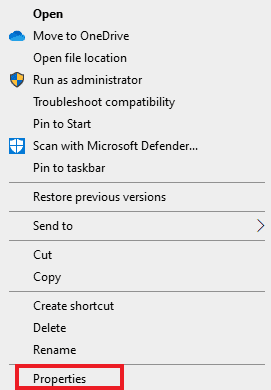
3. Przejdź do zakładki „Zgodność”.
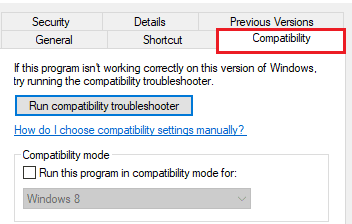
4. Zaznacz opcję „Uruchom ten program jako administrator”.
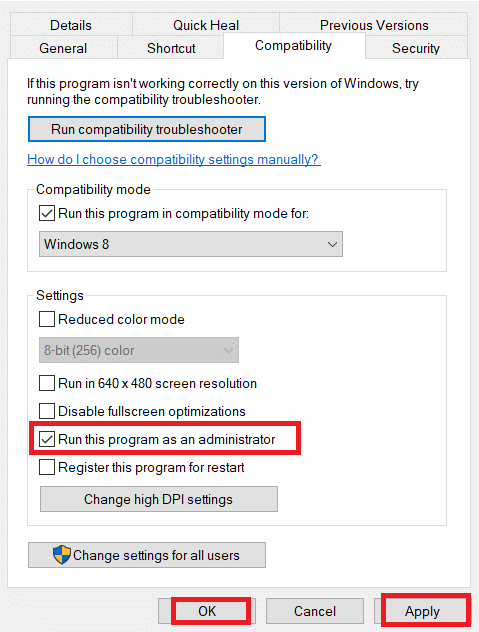
5. Kliknij „Zastosuj”, a następnie „OK”, aby zapisać zmiany.
6. Uruchom grę.
Metoda 3: Napraw pliki gry
Poniżej znajdziesz instrukcję naprawy plików gry COD Warzone, która może pomóc w wyeliminowaniu błędu Call of Duty Warzone Dev 6635:
1. Naciśnij klawisz Windows, wpisz „Battle.net” i wciśnij Enter.

2. Wybierz ikonę gry Warzone, jak na poniższym zrzucie ekranu.
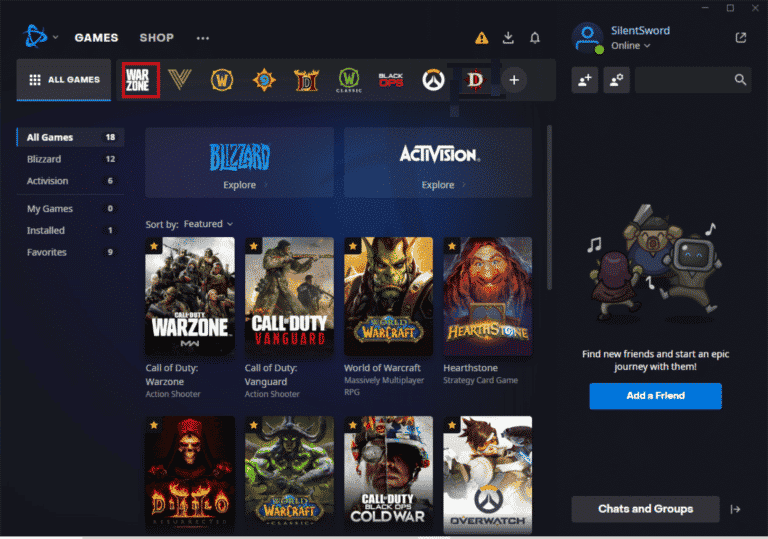
3. Kliknij opcję „Opcje” (ikona koła zębatego).
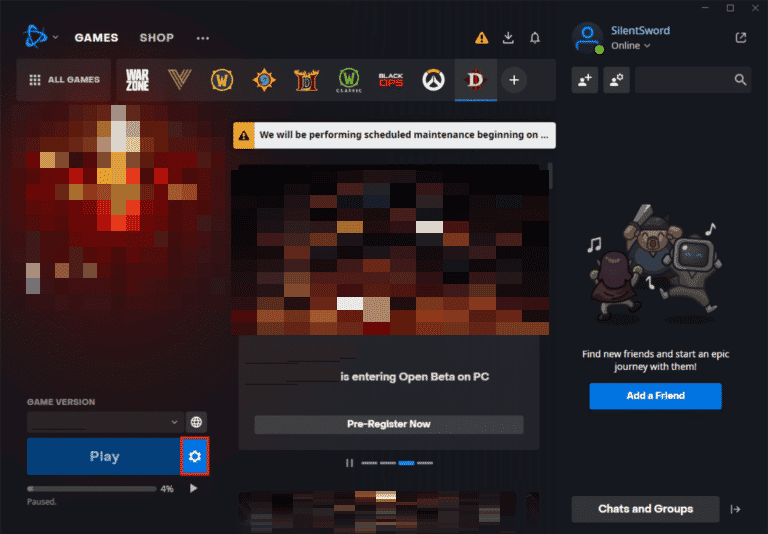
4. Wybierz „Skanuj i napraw”.
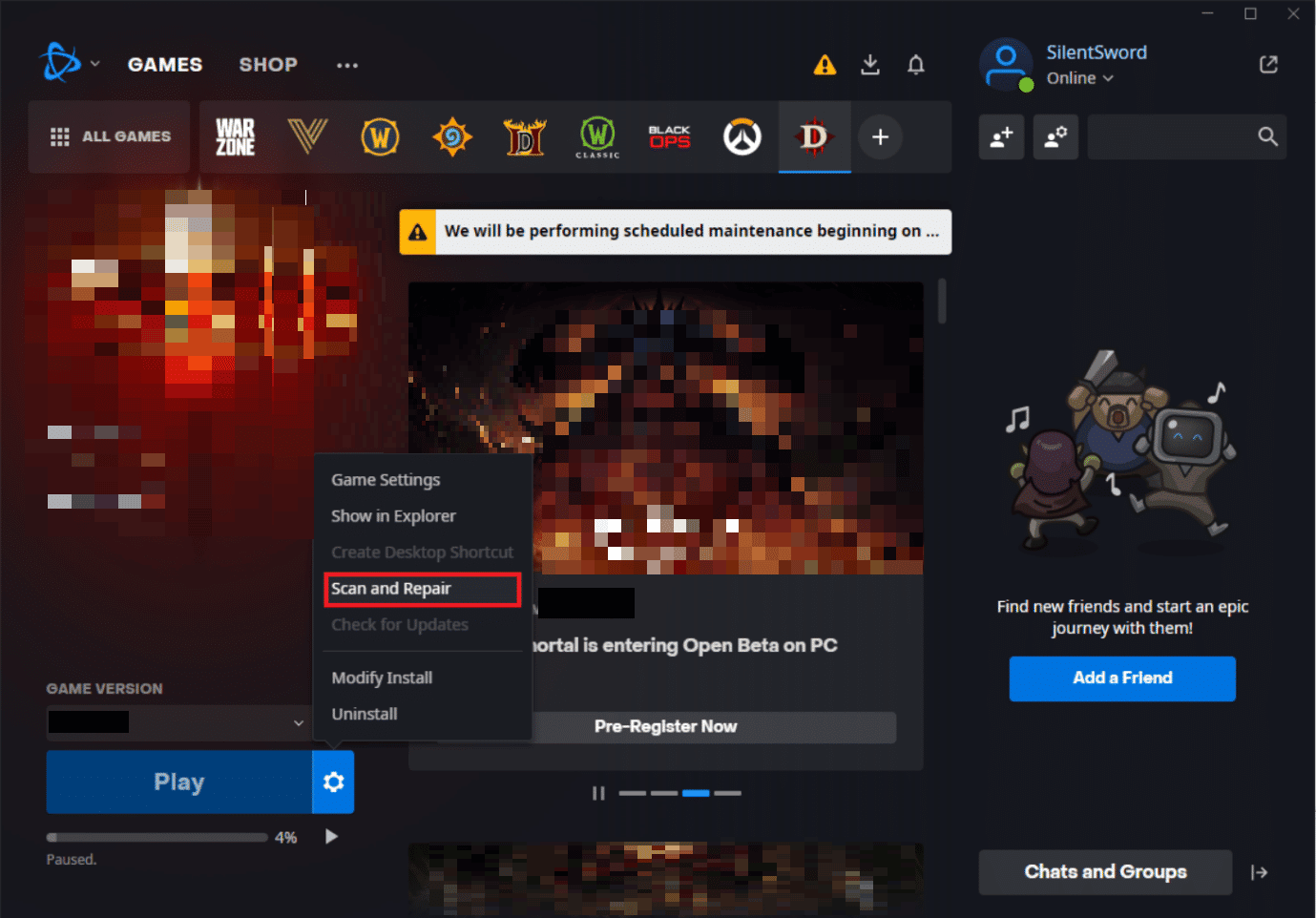
5. W wyświetlonym oknie kliknij „Rozpocznij skanowanie”.
Metoda 4: Ponownie zainstaluj Warzone
Wykonaj poniższe kroki, aby ponownie zainstalować Call of Duty Warzone i pozbyć się błędu Dev 6635:
1. Naciśnij jednocześnie klawisze Windows + I, aby otworzyć „Ustawienia”.
2. Wybierz „Aplikacje”.

3. Odszukaj Call of Duty Warzone i kliknij „Odinstaluj”.

4. Potwierdź dezinstalację, klikając „Odinstaluj” w wyskakującym oknie.
5. Po odinstalowaniu gry, uruchom ponownie komputer.
6. Ponownie pobierz grę Call of Duty Warzone z oficjalnej strony internetowej.
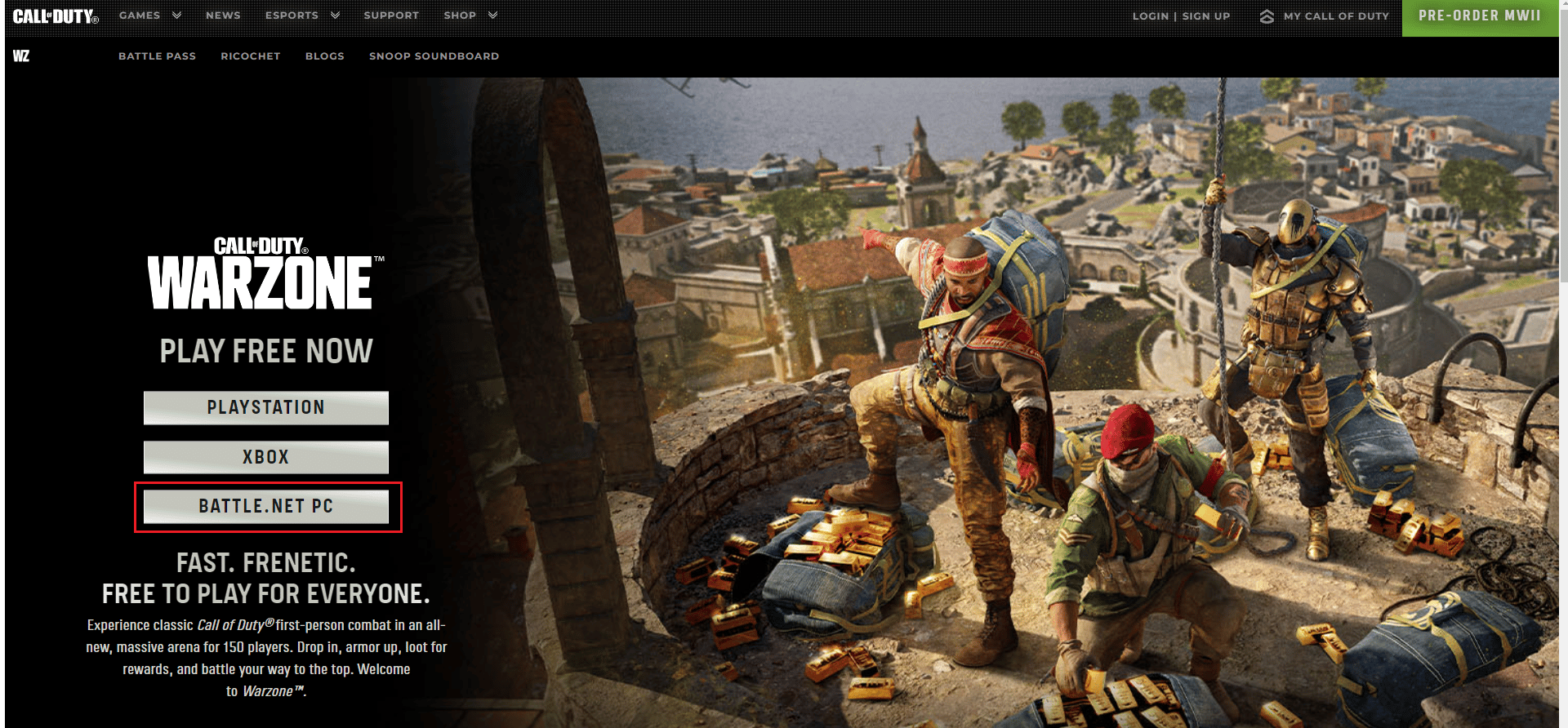
7. Uruchom pobrany plik i postępuj zgodnie z instrukcjami na ekranie, aby zainstalować grę na komputerze.
***
Mamy nadzieję, że ten artykuł okazał się pomocny i dzięki niemu udało Ci się naprawić błąd Call of Duty Warzone Dev 6635. Podziel się swoimi wrażeniami w komentarzach poniżej. Zachęcamy również do regularnego odwiedzania naszej strony, gdzie znajdziesz więcej przydatnych porad i rozwiązań. Daj nam znać, jakie tematy Cię interesują, a postaramy się pomóc.
newsblog.pl
Maciej – redaktor, pasjonat technologii i samozwańczy pogromca błędów w systemie Windows. Zna Linuxa lepiej niż własną lodówkę, a kawa to jego główne źródło zasilania. Pisze, testuje, naprawia – i czasem nawet wyłącza i włącza ponownie. W wolnych chwilach udaje, że odpoczywa, ale i tak kończy z laptopem na kolanach.